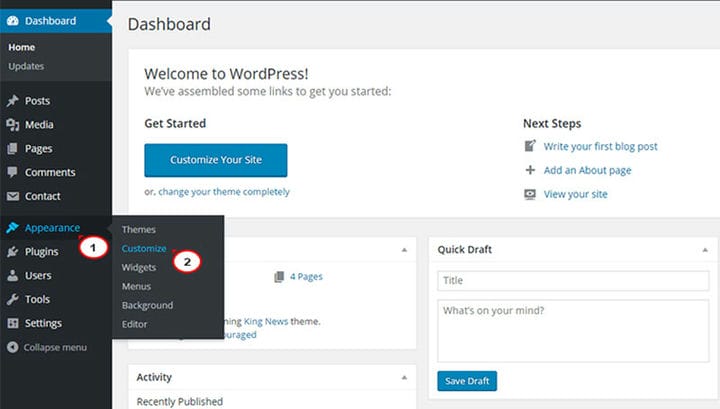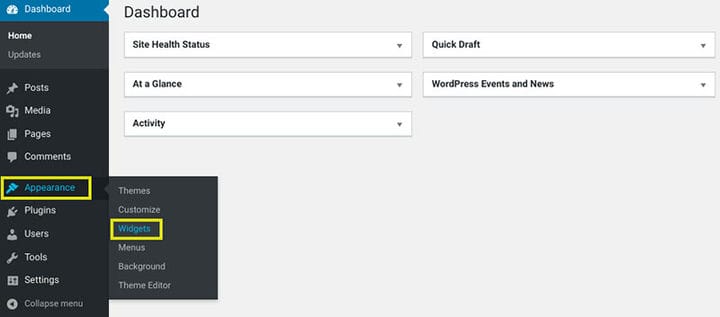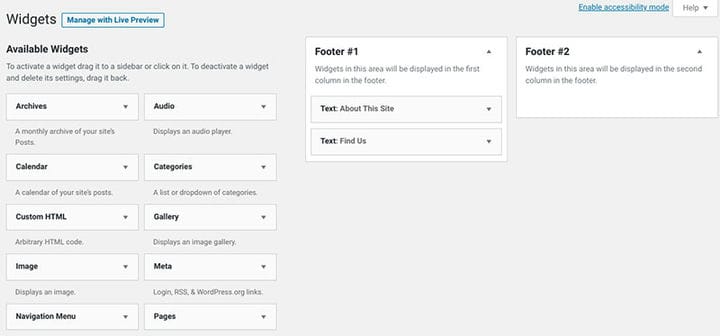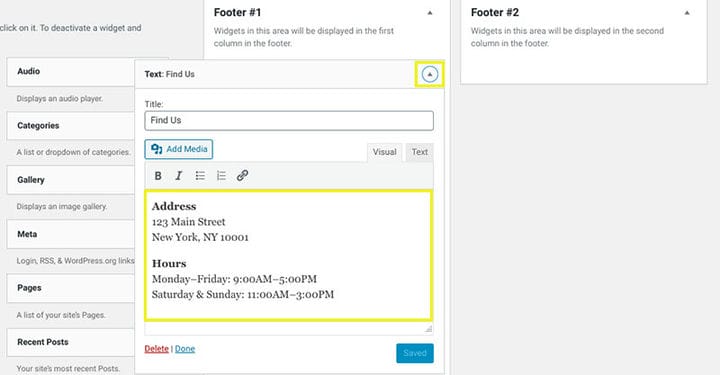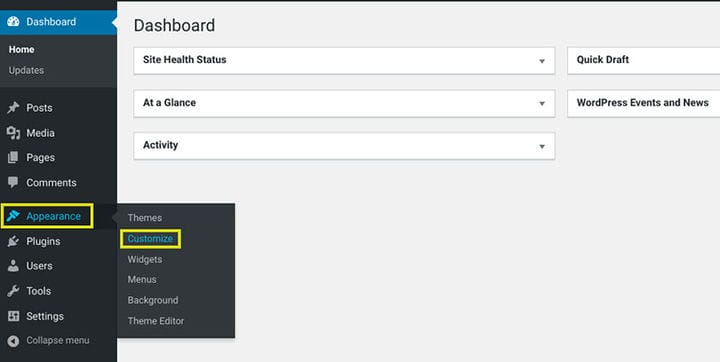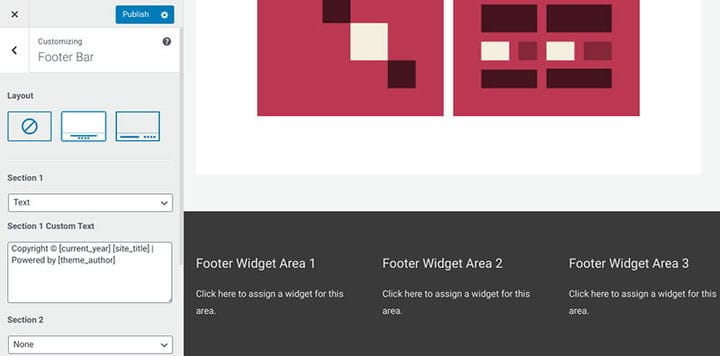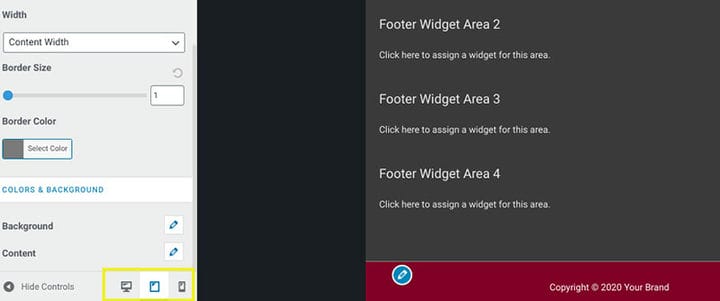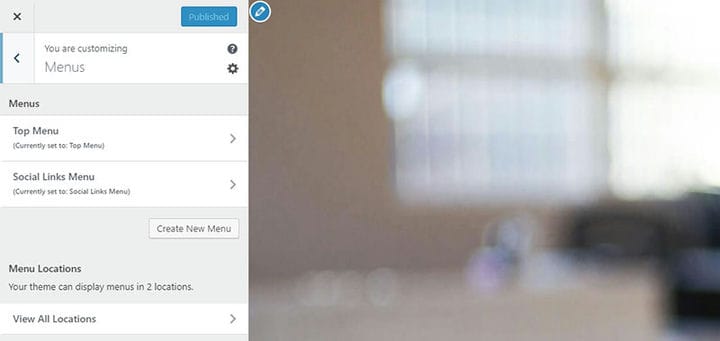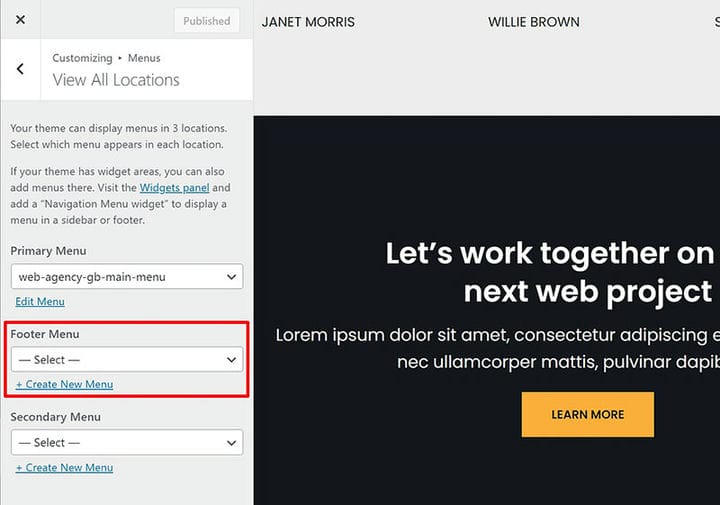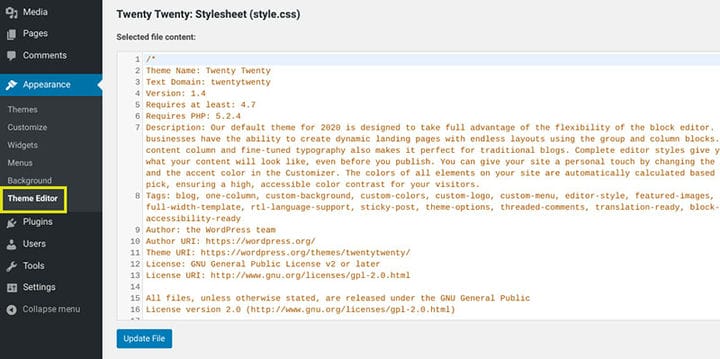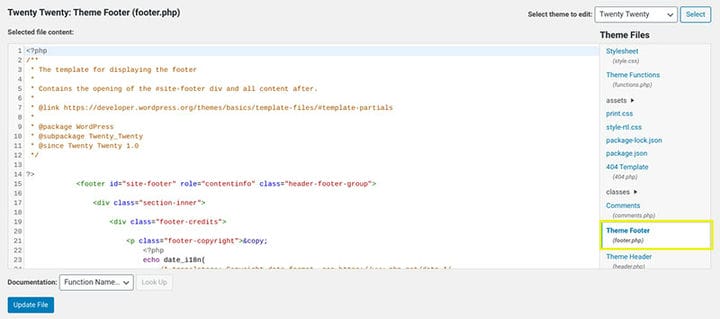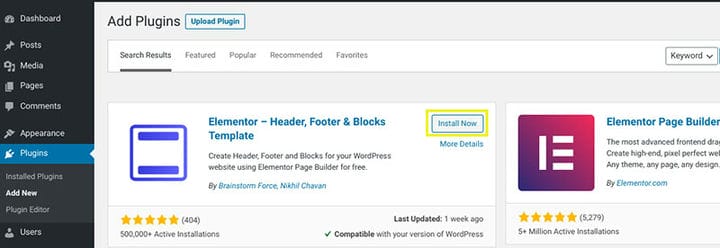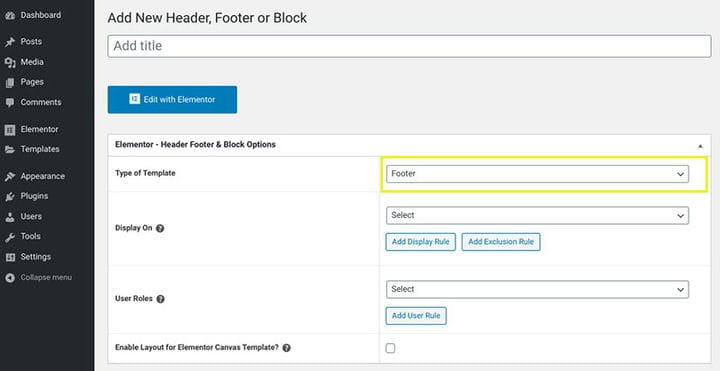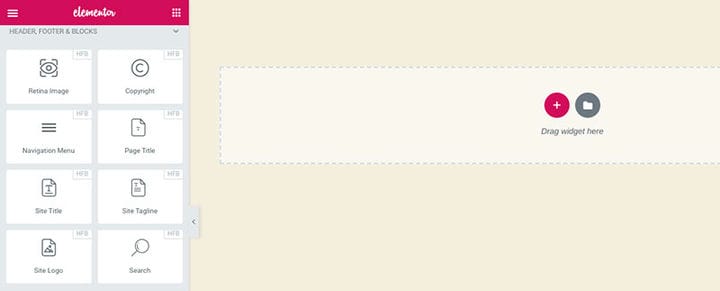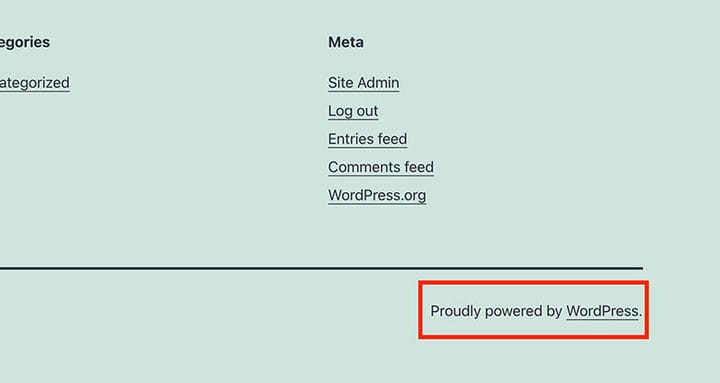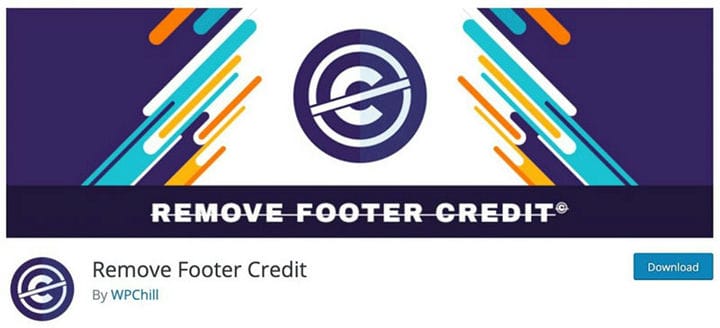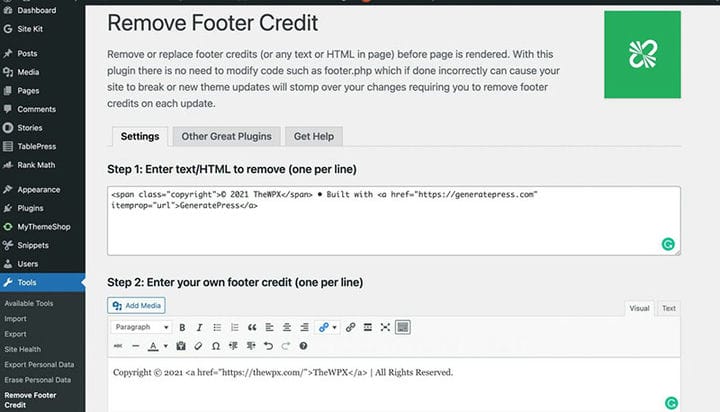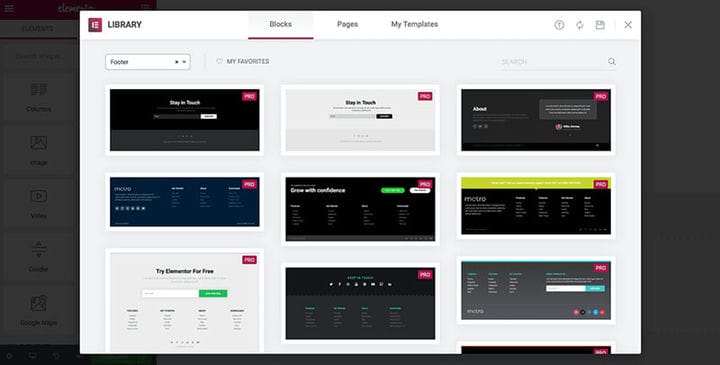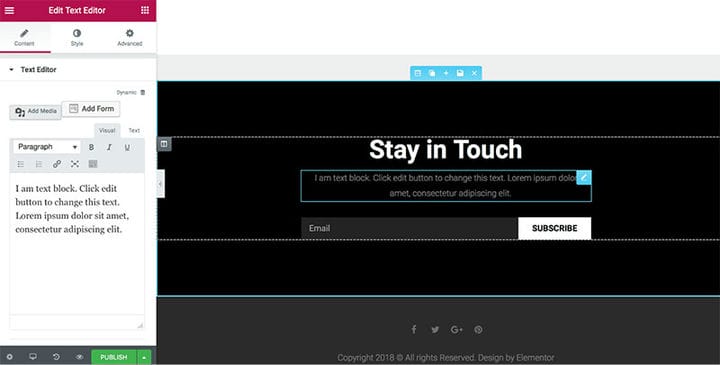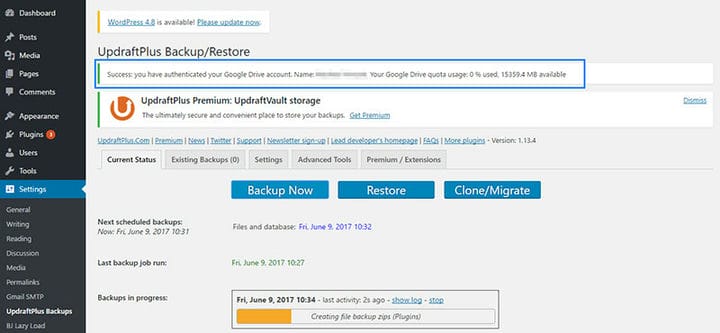O componente essencial de qualquer site no rodapé. Na linguagem de web design, a frase "rodapé" geralmente se refere à área inferior da página de um site. Avisos de direitos autorais, links para políticas de privacidade, créditos, códigos, links de mídia social e scripts geralmente são colocados nessa parte da página. Muitas pessoas pensariam que o rodapé é menos importante apenas porque está na parte inferior da página, mas não se deixe enganar por isso – as pessoas rolam até o rodapé.
O rodapé tem um papel importante na verdade. Em primeiro lugar, o rodapé ajuda na navegação do site. A segunda vantagem de usar o rodapé é ajudar na otimização de SEO para impulsionar os links internos. Se você aprender a editar o rodapé no WordPress, isso pode trazer muitos benefícios.
Todo o conteúdo do rodapé é salvo em um arquivo de texto especial footer.php como parte do tema WordPress. Geralmente, há espaços de widget de três a quatro rodapés fornecidos pela maioria dos temas do WordPress. Você pode personalizá-los e usá-los adequadamente. Você também pode excluir ou adicionar novos itens, ajustar seu design, adicionar links às suas políticas ou contas de redes sociais.
O rodapé geralmente está presente em todas as páginas da web de um site. Algumas pessoas ainda o consideram menos importante, mas alguns de vocês percebem a importância do rodapé. O rodapé não é apenas um monte de texto inútil. Saber editar o rodapé no WordPress é essencial. É por isso que este artigo será ótimo para você.
Editar o rodapé no WordPress pode parecer um pouco difícil porque há uma diferença entre os temas. Os temas têm recursos diferentes e as alterações se aplicam de maneira diferente. Se você editar o rodapé de uma maneira em um tema, pode ser totalmente diferente em outro tema. No entanto, existem vários métodos para editar o rodapé.
Aprenda a editar o rodapé no WordPress e outros widgets de aparência e você melhorará o design geral do site. O design do site é crucial para atrair e manter o interesse dos visitantes do site.
1 Usando o WordPress Customizer
Se você se perguntou como editar o rodapé no WordPress e também é iniciante no uso do painel do WordPress, use o WordPress Customizer. Isso pode economizar seu tempo enquanto você ainda está aprendendo a trabalhar no editor do WordPress.
Para encontrar o WordPress Customizer, vá para as configurações de temas. Deve estar na barra lateral principal do administrador. Deve haver uma opção para editar o rodapé lá. Depois de clicar nele, você receberá uma visualização ao vivo do seu site WordPress. A visualização estará à direita e o rodapé personaliza as configurações no lado esquerdo da tela. Ter uma visualização tornará a edição muito mais fácil.
Existem várias opções para escolher no Personalizador para editar e fazer alterações em seus rodapés. Aqui você encontrará widgets do WordPress, configurações de temas e menus do WordPress. Um tema específico pode usar todas essas opções para personalizar rodapés, enquanto alguns temas usam apenas um ou dois.
Neste artigo sobre como editar o rodapé no WordPress, explicaremos todas essas três opções de edição de rodapé.
Widgets do WordPress
Para personalizar o conteúdo do rodapé, você pode usar sistemas de widgets integrados especiais. Muitos temas do WordPress os possuem. Esses widgets são blocos de conteúdo que podem ser colocados em rodapés ou barras laterais, mas também em outros lugares do seu site WordPress. Ao adicionar, remover e editar widgets do WordPress colocados em algumas dessas áreas, você poderá controlar essa parte do conteúdo do rodapé.
Você pode usar um plugin WordPress Widget para adicionar alguns tipos extras de widgets se precisar de mais opções de widgets. Adicionar widgets é fácil. Você pode adicionar um widget simplesmente clicando em seu título na lista de todos os widgets oferecidos. Depois de selecionar um, arraste-o com o cursor para a seção de rodapé. Depois de selecionar onde deseja colocá-lo, clique no botão Adicionar widget.
Se você, por acaso, mudar de ideia e não quiser ou gostar desse widget, basta selecionar Excluir. Depois de aplicar todas as alterações desejadas, não se esqueça de salvar as alterações e clicar no botão Publicar.
Configurações de tema
Se você não é bom com linguagens de programação e trabalhando com código, esse tipo de configuração é uma forma de editar para você. Usar as configurações do tema também é bom se você não quiser usar um plugin. Aqui está a lista de todos os elementos que você pode editar com o personalizador de temas:
- Alterar plano de fundo do rodapé
- Adicione colunas e linhas extras
- Alterar a cor do texto
- Escolha quais elementos serão mostrados na versão mobile do site
Como já mencionamos, você terá uma visualização ao vivo no lado direito ao usar o personalizador de temas. Não se esqueça de que as alterações se aplicam de maneira diferente entre os diferentes temas do WordPress.
Menu WordPress
Outro método para editar o rodapé e criar um menu de rodapé é com o sistema de menus do WordPress. Isso também depende de qual tema você usa e como um tema específico foi construído. Isso significa que alguns temas oferecem apenas controle parcial do rodapé.
Uma das opções é selecionar um menu que já existe em seu site WordPress. A outra é clicar no link e criar um menu totalmente novo. Se você decidiu criar um novo menu, adicione-o usando o personalizador. Não se esqueça de salvar e clicar no botão publicar depois de terminar.
2 Edite o código do rodapé
Se você criou um rodapé e ainda não gostou, existe outro método para personalizá-lo. Este outro método para editar o rodapé exigirá que você use código. Se você conhece o código, isso será fácil para você, uma solução técnica simples. Vá para o arquivo footer.php para fazer todas as alterações necessárias.
Para editar o texto no arquivo footer.php, procure-o na pasta de temas do WordPress. Certifique-se de não apagar nenhuma linha do código do arquivo.
Uma das opções seguras é criar um tema filho e aplicar alterações no código do arquivo footer.php correspondente. Outra é inserir um comentário de texto no código neste arquivo. Apenas comente o código sem remover nenhuma linha de código que já esteja lá. Certifique-se de estar conectado ao painel de administração do WordPress primeiro.
Se você tiver dificuldade em encontrar este arquivo de texto do seu tema WordPress, veja o que fazer:
- Vá para Aparência e encontre a opção Editor de Tema.
- Procure um arquivo chamado Theme Footer (deve estar na lista à direita)
- Clique nele para abrir e adicionar o código que você edita no footer.php.
- Depois de fazer todas as alterações, clique no botão Atualizar arquivo para concluir.
3 Inserir plug-ins
O plugin é bom se você quiser editar o rodapé (e o cabeçalho) em seu site WordPress sem usar o personalizador ou código. Você pode adicionar e editar o cabeçalho e o rodapé do seu site usando o plugin gratuito. O plugin provou ser uma ferramenta muito útil, pois possui mais de 900.000 instalações ativas no mercado.
Para começar, se você deseja adicionar essa ferramenta incrível ao seu painel do WordPress, deve instalá-la.
- Vá para Plugins e selecione Adicionar novo.
- Pesquise por Insert footer ou Elementor footer.
- Clique em Instalar agora e, em seguida, clique no botão Ativar.
- As configurações do plugin devem aparecer na área de configurações do WordPress. Deve haver três opções de edição principais: Cabeçalho, Corpo e Rodapé. Você vai precisar do 3º.
- Copie e cole o código que você precisa na seção de rodapé do seu site WordPress.
- Cole o código nas configurações do plugin.
- Clique em Salvar alterações após concluir a edição.
4 Remover Powered by WordPress Link
O pequeno link que diz “Powered by WordPress" no rodapé não é um widget. É por esse motivo que os usuários ficam tão confusos sobre como alterá-lo. A maioria dos temas do WordPress tem esse link como algum tipo de marca d’água ou assinatura. O texto é “Powered by WordPress” ou “Orgulhosamente desenvolvido por WordPress” e está incluído por padrão na maioria dos temas do WordPress.
Este texto na área de rodapé também inclui um link para o WordPress auto-hospedado.
Existem algumas dicas fáceis sobre como ocultar essa marca d’água. Uma maneira é modificar o texto editando o tema do WordPress.
Outro método é clicar no botão Remover crédito de rodapé. Você pode fazer isso com um dos plugins gratuitos do WordPress. Esta é uma boa escolha se você não quiser lidar com a edição do tema do WordPress.
Você precisará ir ao seu site e instalar o plugin necessário. Depois disso, digite o texto ou código HTML que deseja excluir do rodapé. Você verá a caixa onde você precisa inserir este texto.
Você pode inserir seu próprio link de rodapé personalizado, se desejar. Não é necessário, você pode deixar em branco. Salve todas as alterações feitas e recarregue a página para ver as alterações feitas.
Você pode até mesmo levar a edição do rodapé um passo adiante. Desenvolva seu próprio rodapé WordPress totalmente exclusivo. Você não precisa de nenhum conhecimento técnico específico ou habilidades de programação para conseguir isso. Em vez disso, você pode criar um rodapé perfeito para o seu site WordPress usando um editor visual de arrastar e soltar. Basta arrastar e soltar o widget na área do rodapé.
Em geral, todos os métodos para editar o rodapé não são tão difíceis. Como você pode ver neste artigo, existem várias opções para editar o rodapé do WordPress. Mas sempre preste atenção em qual tema é aplicado no momento.
Existem várias opções para diferentes habilidades e requisitos. Recomendamos que você sempre tenha um backup antes de fazer qualquer alteração no seu site WordPress. Tenha o arquivo original armazenado em algum lugar caso algo inesperado ocorra. Esperamos que este artigo sobre como editar rodapé no WordPress seja útil para você. Com o aprendizado de alguns dos métodos básicos, você certamente criará sites WordPress incríveis.
Se você gostou de ler este artigo sobre como editar o rodapé no WordPress, confira este sobre como verificar a versão do WordPress.
Também escrevemos sobre alguns assuntos relacionados, como como marcar imagens com marca d’água, criar uma tabela de comparação com plugins do WordPress, como fazer upload de um arquivo HTML no WordPress, onde as páginas do WordPress são armazenadas, por que o WordPress é tão difícil de usar e como excluir temas do WordPress. .